怎样看win10系统版本 Win10系统版本号在哪里查看
更新时间:2023-09-27 10:41:40作者:xiaoliu
怎样看win10系统版本,随着科技的不断进步,Win10系统已成为许多电脑用户的首选操作系统,对于许多使用Win10系统的用户来说,他们可能不清楚如何查看自己的系统版本号。实际上Win10系统版本号的查看非常简单,只需几个简单的步骤即可轻松找到。在本文中我们将介绍一些简单的方法,帮助您快速找到并了解自己的Win10系统版本号。无论是为了了解系统的更新情况,还是为了解决一些与系统版本相关的问题,掌握查看Win10系统版本号的方法都是非常有用的。
步骤如下:
1.进入Win10设置查看
点击Win10左下角的开始菜单,然后打开「设置」。如图所示。

2.然后再点击进入「系统」设置,如图所示。
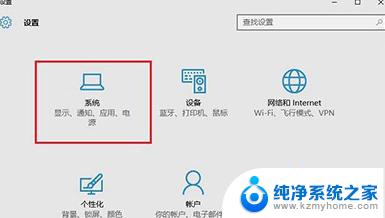
3.继续点击左侧下方的「关于」
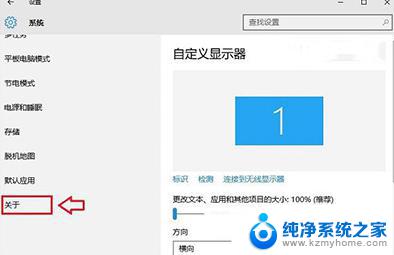
4.之后就可以在右侧看到Win10版本号了
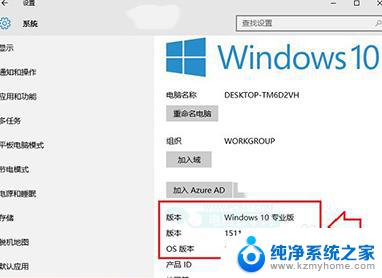
以上是查看Win10系统版本的全部内容,如果您遇到问题,请按照本文的方法进行操作,希望这篇文章能对您有所帮助。
怎样看win10系统版本 Win10系统版本号在哪里查看相关教程
- 笔记本在哪里查看型号 win10系统如何查看电脑型号和配置
- 怎样查看win10系统版本 如何查看Win10系统的版本号
- win10还原点在哪里找 怎样在Win10上查看所有的系统还原点
- 怎么查win10版本 查看Win10系统版本号的快捷方法
- win10在哪里看wifi密码 Win10系统如何查看已连接WiFi的密码
- 打开系统字体 Win10系统字体库在哪里查看
- 怎样查看电脑的型号 win10系统如何查看台式电脑型号
- windows10的版本号 如何查看Win10系统的版本号
- 电脑在哪里看wifi密码 win10系统WiFi密码查看方法
- win10怎么查看系统信息 如何在win10系统下查看计算机的基本信息
- 如何关闭键盘win键 win10系统如何关闭win键组合键
- 怎么看笔记本电脑激活时间 win10系统激活时间查看步骤
- win10单独断网某一软件 Win10单个软件导致断网问题解决
- 怎么取消桌面广告 win10如何关闭桌面弹出广告
- 电脑怎么连接小米音响 小米蓝牙音响如何在win10上连接
- 怎么关掉语音识别 Win10语音识别关闭步骤
win10系统教程推荐
- 1 怎么看笔记本电脑激活时间 win10系统激活时间查看步骤
- 2 win10自动休眠设置 win10自动休眠设置方法
- 3 笔记本蓝牙连接电视后如何投屏 win10笔记本无线投屏到电视怎么设置
- 4 win10关闭windows防火墙 Win10系统关闭防火墙步骤
- 5 win10开机图标变大了 win10电脑重启图标变大解决技巧
- 6 电脑重置后windows怎么激活 win10系统重置后激活方法
- 7 怎么开电脑麦克风权限 win10麦克风权限在哪里可以找到
- 8 windows 10开机动画 Windows10开机动画设置方法
- 9 输入法微软拼音怎么调 win10电脑微软拼音输入法怎么调整
- 10 win10没有ppt怎么办 win10右键新建中没有PPT选项怎么添加